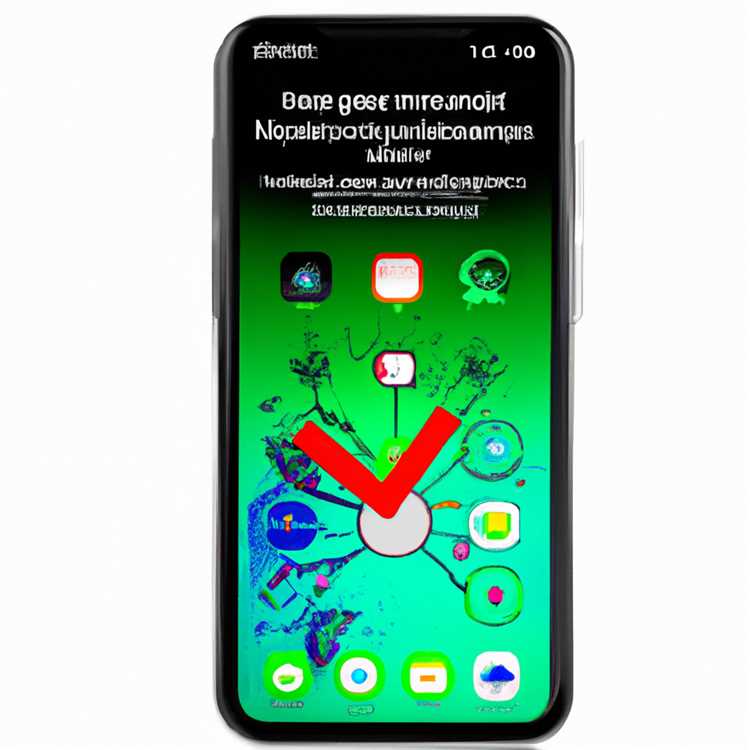Se sei un abbonato Pandora e hai dato un pollice giù a una canzone, una stazione o una playlist specifici, potresti chiederti come annullare questa azione. Fortunatamente, Pandora fornisce un metodo semplice per rimuovere un pollice in giù sul loro sito Web, sull'app Android o sull'app iOS. Questa guida passo-passo ti guiderà attraverso il processo, permettendoti di non essere facilmente un thumb che potresti non aver accidentalmente o erroneamente piaciuto.
Il primo passo è aprire il sito Web o l'app Pandora sul tuo dispositivo. Una volta che sei sulla homepage, scorri attraverso la tua lista di stazioni fino a trovare quella con l'icona del pollice in giù accanto a essa. Fai clic o tocca sulla stazione per immettere la pagina Dettagli.
Nella pagina dei dettagli, vedrai un elenco di canzoni che sono state riprodotte sulla stazione. Scorri verso il basso fino a trovare la canzone che vuoi non thumb. È possibile fare clic o toccare nuovamente l'icona dei pollici in giù per rimuovere l'antipatia, oppure è possibile fare clic o toccare l'icona del pollice su-down per consentire a Pandora di suonare canzoni simili.
Se si utilizza il sito Web Pandora, puoi anche non thumb una canzone facendo clic sull'icona "pollici" situata nell'angolo in alto a destra del giocatore. Questo aprirà un menu a discesa in cui è possibile selezionare il brano che in precedenza è stato abbattuto e rimuovere l'antipatia.
Sull'app Pandora Android, il processo è leggermente diverso. Quando suona una canzone che non ti è piaciuta in precedenza, vedrai un'icona che sembra una freccia che punta all'indietro. Tocca questa icona e verrai portato nel backstage della canzone. Da qui, tocca di nuovo l'icona "pollice in giù" e l'antipatia verrà rimossa.
Ricorda che c'è una certa varianza nei passaggi tra il sito Web e l'app Pandora, quindi il processo esatto può differire leggermente a seconda della piattaforma che si sta utilizzando. Tuttavia, l'idea generale rimane la stessa: trova la canzone dei pollici in giù, individua l'icona del pollice e annulla la antipatia. Seguire questi passaggi ti permetterà di cambiare la tua reazione alla canzone e avere un'esperienza di ascolto migliore su Pandora.
Dov'è l'elenco delle canzoni "pollici in giù"?

Come abbonato Pandora, hai il potere di personalizzare la tua esperienza musicale dando pollici in su o pollice giù alle canzoni che ascolti. Tuttavia, potresti trovarti a chiederti dove puoi accedere all'elenco delle canzoni a cui hai dato un pollice. In questa sezione, ci immergeremo nei dettagli e ti guideremo su come trovare questo elenco.
Per accedere all'elenco delle canzoni "pollici in giù", segui questi passaggi:
- Avvia il sito Web Pandora o apri l'app Pandora sul tuo dispositivo Android.
- Assicurati di essere effettuato l'accesso al tuo account Pandora.
- Fai clic sull'icona "My Stations" situata nella parte superiore o inferiore della pagina web Pandora o nell'angolo in basso a destra dell'app.
- Scorri verso il basso nella sezione "My Stations" fino a quando non vedi una stazione a cui hai dato un pollice verso il basso.
- Fai clic sul nome della stazione per aprirlo.
- Sul lato destro della pagina della stazione, vedrai un'icona "su/giù". Fare clic su di esso per accedere al menu Opzioni.
- Nel menu Opzioni, selezionare l'opzione "Modifica dettagli della stazione".
- Scorri più in basso fino a vedere la sezione "pollice su/giù".
- Nell'ambito della sezione "pollici in giù", troverai l'elenco delle canzoni a cui hai dato un pollice in giù.
Una volta individuato l'elenco delle canzoni "pollici in giù", puoi annullare un pollice in giù facendo clic sull'icona "Thumb Up" accanto al brano, oppure puoi rimuovere il brano dall'elenco interamente selezionando l'opzione "Rimuovi". Ciò ti permetterà di evitare di ascoltare nuovamente la stessa canzone in una delle tue stazioni Pandora.
Avendo accesso all'elenco delle canzoni "pollici in giù", hai un migliore controllo sulla tua esperienza di ascolto su Pandora. Puoi assicurarti che le canzoni che preferisci siano suonate più frequentemente, riducendo al minimo la varianza delle canzoni che non ti piacciono.
Tieni presente che la capacità di visualizzare l'elenco delle canzoni "Thumbs Down" è disponibile solo per gli abbonati Pandora, poiché questa funzione fa parte dei vantaggi di abbonamento.
Come annullare il pollice in giù su Pandora
Se hai accidentalmente sfogliato una canzone su Pandora e vuoi annullarla, non preoccuparti! Pandora ti fornisce un modo semplice per rimuovere i pollici e ricominciare a goderti la canzone.
Per annullare un pollice in giù su Pandora, dovrai seguire questi passaggi:
Passaggio 1: vai sul sito Web Pandora
Apri il tuo browser Web preferito e visita il sito Web Pandora. Assicurati di aver effettuato l'accesso con i dettagli del tuo account.
Passaggio 2: navigare verso le tue stazioni
Una volta che sei sul sito web di Pandora, individua la sezione "My Stations". È qui che sono elencate tutte le tue stazioni personalizzate.
Passaggio 3: trova l'icona del pollice verso il basso
Scorri le stazioni fino a trovare quella in cui hai sfogliato la canzone. Cerca l'icona del pollice verso accanto al nome della stazione.
Passaggio 4: modifica la stazione
Fare clic sul nome della stazione per accedere alla pagina dei dettagli della stazione. Qui puoi modificare la stazione, comprese le opzioni Pollice su e Pollice giù.
Passaggio 5: deseleziona la canzone
Scorri ulteriormente verso il basso nella pagina dei dettagli della stazione fino a visualizzare l'elenco dei brani. Cerca il brano specifico che hai precedentemente sfogliato.
Per annullare il pollice in giù, fai semplicemente clic sull'icona "pollice in giù" accanto alla canzone. Ciò rimuoverà il pollice verso e consentirà di riprodurre nuovamente il brano sulla tua stazione.
Questo è tutto! Ora sai come annullare un pollice verso su Pandora e ripristinare le canzoni che ti piacciono. Che tu stia utilizzando Pandora sul sito Web o sull'app Android, questi passaggi funzioneranno allo stesso modo.
Risposte
Dopo aver dato un pollice in giù a un brano su Pandora, potresti chiederti se esiste un modo per annullarlo. Sfortunatamente, una volta che hai sminuito una canzone, non esiste un modo diretto per rimuoverla. Tuttavia, ci sono alcune soluzioni alternative che puoi provare per ottenere un risultato simile.
Opzione 1: scorri verso il basso
Se desideri saltare un brano che hai precedentemente selezionato, puoi semplicemente scorrere più in basso l'elenco dei brani sullo schermo. In questo modo, sarai in grado di ignorare il brano specifico che ha ricevuto un pollice in giù e continuare a goderti il resto della tua esperienza di ascolto senza ascoltarlo di nuovo.
Opzione 2: modifica i tuoi prossimi brani
Se sei un abbonato Pandora, hai la possibilità di modificare i tuoi prossimi brani. Questa funzione ti consente di rimuovere in modo efficace i brani che non desideri ascoltare dalla tua playlist. Vai semplicemente al tuo sito web Pandora o all'app Pandora sul tuo dispositivo Android e trova la sezione in cui puoi modificare i tuoi prossimi brani. Da lì, puoi rimuovere manualmente il brano che ha ricevuto un pollice in giù, assicurandoti che non venga riprodotto in futuro.
Opzione 3: accesso al backstage
Se sei un abbonato Pandora, hai anche accesso a una funzionalità chiamata Backstage. Questa funzione ti consente di avere un maggiore controllo su ciò che ascolti su stazioni specifiche. Con Backstage puoi influenzare direttamente la varietà e la varianza dei brani trasmessi su una stazione, aiutandoti a evitare brani che in precedenza avevi sottovalutato. Regolando le impostazioni in Backstage, puoi assicurarti che i brani che ascolti siano più allineati alle tue preferenze.
Opzione 4: pollice in su
Un'altra opzione che puoi provare è quella di pollicare la canzone che hai precedentemente messo in giro. Questo segnalerà a Pandora che ti piace davvero quella canzone e vorresti ascoltare altre canzoni del genere. Anche se non rimuoverà direttamente i pollici, contribuirà a influenzare i tipi di canzoni che suonano in futuro.
Opzione 5: Contatta il supporto Pandora
Se nessuna delle opzioni di cui sopra funziona per te, puoi contattare il supporto Pandora per ulteriore assistenza. Potrebbero essere in grado di fornirti dettagli più specifici o offrire una soluzione per aiutarti a raggiungere la tua esperienza di ascolto desiderata.
Annulla il pollice in su
Se hai accidentalmente dato un pollice fino a una canzone su Pandora e vuoi annullarlo, non preoccuparti, puoi facilmente farlo con solo pochi semplici passaggi. Sblassando una canzone, rimuovi il feedback positivo e impedisci a Pandora di riprodurlo in futuro.
Usando Pandora su Android

Se stai usando Pandora su un dispositivo Android, segui questi passaggi per annullare un pollice in su:
- Apri l'app Pandora sul tuo dispositivo Android e vai all'elenco delle stazioni.
- Scorri verso il basso fino a trovare la stazione in cui i pollici hanno aumentato la canzone.
- Accanto al nome della stazione, vedrai un'icona del pollice con un numero che indica il totale dei pollici su quella stazione.
- Tocca l'icona dei pollici in su e apparirà un elenco di tutte le canzoni aumentate.
- Scorri per trovare la canzone che vuoi annullare i pollici in su.
- Tocca l'icona dei pollici in alto accanto alla canzone per non farlo.
Questo è tutto! Il pollice in su per quella canzone specifica è stato rimosso e Pandora non lo suonerà più quando ascolti quella stazione.
Usando Pandora sul web
Se stai usando Pandora sul Web, segui questi passaggi per annullare un pollice in su:
- Vai al sito Web di Pandora e accedi al tuo account.
- Fai clic sulla scheda "My Station" nella parte superiore della pagina.
- Scorri verso il basso fino a trovare la stazione in cui i pollici hanno aumentato la canzone.
- Fai clic sul nome della stazione per aprire i dettagli della stazione.
- Secondo i dettagli della stazione, vedrai un elenco di tutte le canzoni che hai alzato.
- Fai clic sull'icona dei pollici in su accanto alla canzone che vuoi non essere.
Questo è tutto! Il pollice in su per quella canzone specifica è stato annullato e Pandora non lo suonerà più quando ascolti quella stazione.
Scolare un pollice in su ti consente di avere un maggiore controllo sulle canzoni che ascolti su Pandora. Che si tratti di un errore una tantum o di un cambiamento nelle tue preferenze musicali, sbarcare una canzone è un processo facile e rapido che ti aiuterà a personalizzare la tua esperienza di ascolto a tuo piacimento.
Pandora pollice su/giù
Una delle caratteristiche che distingue Pandora dagli altri servizi di streaming musicale è la capacità di dare ai brani un pollice in su o un pollice in giù. Questa funzione consente agli abbonati di curare la loro esperienza di ascolto in base alle loro preferenze personali.
Quando si fa un po 'su una canzone su Pandora, dice al servizio che ti piace quella particolare canzone e vuoi sentire di più simile. D'altra parte, quando ti schiera una canzone, Pandora capisce che non ti piace e cercherà di evitare di suonare canzoni simili in futuro.
Le icone di pollice su/giù sono disponibili sul sito Web di Pandora, nonché sulle app Android e iOS. Di solito si trovano sotto l'arte dell'album o proprio accanto al titolo della canzone nella tua playlist o stazione.
Se accidentalmente pollici giù da una canzone o cambi idea su un pollice in giù che hai dato in passato, c'è un modo per annullare questa azione. Sul sito Web, puoi semplicemente passare il mouse sopra l'icona dei pollici e fare clic sull'icona "pollice in su" che appare. Questo non thumb la canzone e la rimuoverà dalla lista dei pollici in basso.
Sull'app Pandora, il processo è leggermente diverso. Dovrai andare allo schermo "riproduci", a cui puoi accedere toccando la barra "ora giocando" nella parte inferiore dello schermo. Da lì, scorrere o scorrimento a sinistra per rivelare l'icona in giù. Tocca l'icona per cambiarlo in un cartello di pollice in su e rimuovere la canzone dall'elenco dei pollici in basso.
È importante notare che Pandora tiene conto della varianza tra canzoni e stazioni diverse quando si tratta di pollici in su e pollice in giù. Ad esempio, se il pollice in giù una canzone su una stazione, non si applica automaticamente a tutte le stazioni. Pandora comprende che i tuoi gusti nella musica possono differire da una stazione all'altra e utilizza queste informazioni per personalizzare ulteriormente la tua esperienza di ascolto.
Il pollice in alto e i pollici in giù svolgono anche un ruolo nel progetto del genoma musicale di Pandora, un sistema sofisticato che analizza le canzoni basate su vari criteri come melodia, armonia, ritmo e testi. Sfogliando o giù le canzoni, fornisci un prezioso feedback all'algoritmo di Pandora, che impara le tue preferenze e adatta le tue stazioni di conseguenza.
Sia che tu voglia scoprire nuova musica o perfezionare la tua esperienza di ascolto, la funzione di pollice su/giù su Pandora è uno strumento potente per ottenere il massimo dalla piattaforma. Quindi vai avanti, suona quella canzone successiva e lascia che i pollici ti guidino.